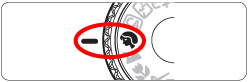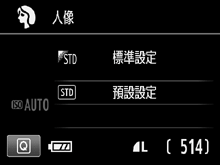2013年3月21日
8201783300
 >:創意自動模式 / <
>:創意自動模式 / < >:主轉盤 / <
>:主轉盤 / < >:人像模式 / <
>:人像模式 / < >:速控按鈕 / <
>:速控按鈕 / < >:十字鍵 / <
>:十字鍵 / < >:自動閃光燈 / <
>:自動閃光燈 / < >:閃光燈關閉
>:閃光燈關閉 > 模式下,可以在拍攝前設定背景模糊、額外效果拍攝、按選擇的氣氛效果拍攝、驅動/自拍模式和閃光燈閃光功能。使用 <
> 模式下,可以在拍攝前設定背景模糊、額外效果拍攝、按選擇的氣氛效果拍攝、驅動/自拍模式和閃光燈閃光功能。使用 < > 模式時,可以拍攝主體背景模糊的相片。
> 模式時,可以拍攝主體背景模糊的相片。 > 並設定背景模糊時,<
> 並設定背景模糊時,< > 將自動設定。
> 將自動設定。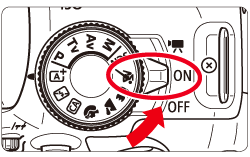
 >。
>。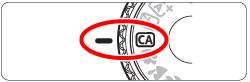

 > 按鈕顯示速控畫面。
> 按鈕顯示速控畫面。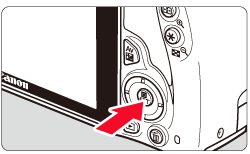
 > 鍵選擇 [背景:模糊<->清晰],然後按 <
> 鍵選擇 [背景:模糊<->清晰],然後按 < >。
>。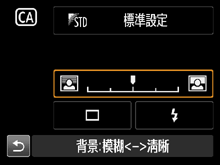

 > 轉盤將游標向右移動,背景將變得清晰。
> 轉盤將游標向右移動,背景將變得清晰。 > 轉盤將游標向左移動,主體的背景將變得模糊。請注意, 因鏡頭的最大光圈 (f/數值) 而異,某些滑塊調整可能無法選擇 (標有・)。
> 轉盤將游標向左移動,主體的背景將變得模糊。請注意, 因鏡頭的最大光圈 (f/數值) 而異,某些滑塊調整可能無法選擇 (標有・)。 > 轉盤時,[模擬模糊效果中] 將會顯示於液晶螢幕上。
> 轉盤時,[模擬模糊效果中] 將會顯示於液晶螢幕上。 > 閃爍時顯示的影像可能比實際記錄的影像雜訊更多或看起來更暗。
> 閃爍時顯示的影像可能比實際記錄的影像雜訊更多或看起來更暗。 > (人像) 模式透過虛化背景使人物主體更加突出。還可以使膚色色調和頭髮看上去更加柔和。
> (人像) 模式透過虛化背景使人物主體更加突出。還可以使膚色色調和頭髮看上去更加柔和。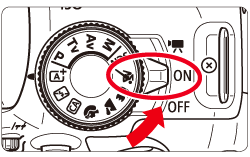
 >。
>。